Telefonovať môžete nielen cez smartfón ale aj cez počítač. Čo však, keď nepočujete druhú stranu alebo oni nepočujú vás?
V tomto ohľade budete potrebovať vyriešiť dve nastavenia. Jedno sa bude týkať reproduktorov, druhé mikrofónu. Podľa toho, či počujete druhú stranu dobre alebo až príliš nahlas, no a nakoniec či oni počujú vás.
Tu sú postupy pre dôležitá nastavenia, ktoré potrebujete vedieť.
Reproduktory / slúchadlá
Nastavenie hlasitosti asi nepotrebujete vysvetľovať. Ikonu reproduktora nájdete na paneli úloh vo Windows vedľa zobrazenia hodín a dátumu. Nastaviť si však môžete rôznu hlasitosť pre každú aplikáciu.
Na to, aby sa v zozname zobrazili, musia byť spustené a musia prehrávať nejaký obsah, resp. audio obsah musí byť načítaný hoci bude prehrávanie pozastavené.
Tak ako je to vidno na našom obrázku. Prehliadač Chrome obsahuje okno, v ktorom sme spustili a pozastavili prehrávanie videa a tak sa zobrazí v tomto zozname.
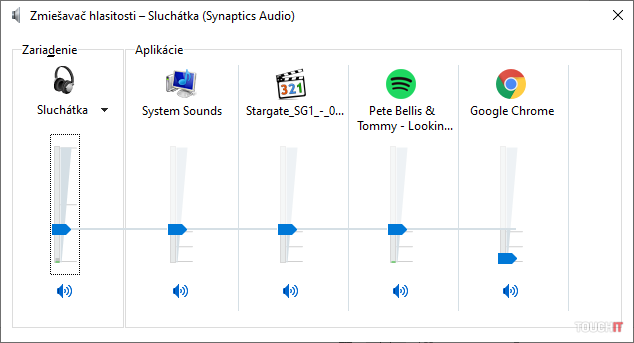
Ako na to?
Kliknite pravým tlačidlom na ikonu reproduktora a vyberte možnosť Otvoriť zmiešavač hlasitosti. Zobrazí sa okno, kde nájdete aplikácie využívajúce audio výstup. Tu sa dá nastaviť úroveň hlasitosti pre každú aplikáciu zvlášť a systém si bude tieto nastavenia pamätať, aj keď aplikáciu vypnete.
Posuvníkom nastavíte maximálnu hlasitosť. Takto si môžete nechať nastavenia pre hudbu na pôvodnom mieste, zároveň ale stíšiť alebo zvýšiť hlasitosť pre aplikácie ako Skype, WhatsApp alebo iné na telefonovanie.
Mikrofón
V prípade, že máte prenosný počítač, mikrofón v ňom máte integrovaný. Teraz už len, aby nebol vypnutý. To, že budete počuť ostatných je jedna strana úspechu. Ideálne, aby počuli aj oni vás a to dostatočne hlasito.
Ako na to?
Pravým tlačidlom na ikonu reproduktora zobrazte kontextové menu a vyberte položku Otvoriť nastavenia zvuku. Zobrazí sa okno, v ktorom budete vidieť vaše nastavenia zvuku. Najlepšie je niečo povedať alebo si pustiť do reproduktorov zvukový obsah.
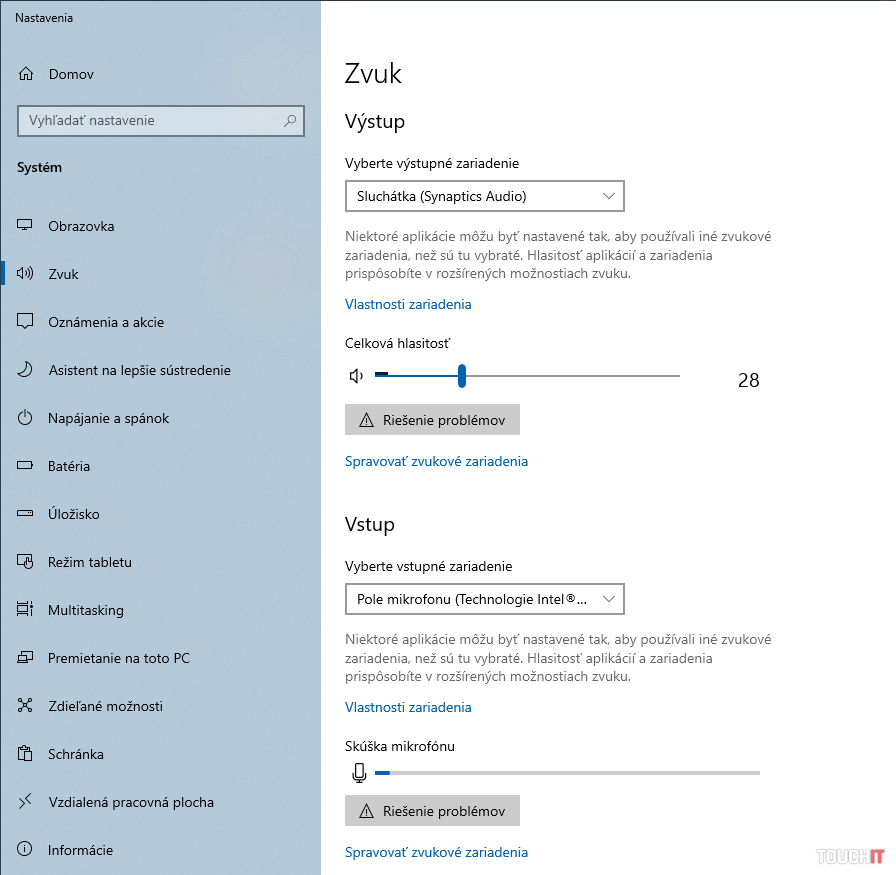
Ukazovateľ označený ako Celková hlasitosť a Skúška mikrofónu sa bude pohybovať. Keď sa pohybuje, je všetko v poriadku. Keď nie, skúste, či nie je zakázaný alebo je v systéme správne rozpoznaný. Na to je tlačidlo Riešenie problémov.
Kliknite na nápis Vlastnosti zariadenia a presvedčte sa, že mikrofón nie je pre celý systém zakázaný. Tu zvýšite aj jeho citlivosť, ak by vás bolo slabo počuť.
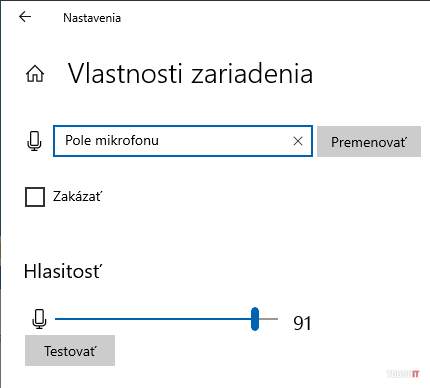
Vždy, keď bude nejaká aplikácia využívať mikrofón v systéme, zobrazí sa upozornenie na paneli úloh.

Prečítajte si aj:
https://touchit.sk/videohovory-messenger-whatsapp-skype/281443




